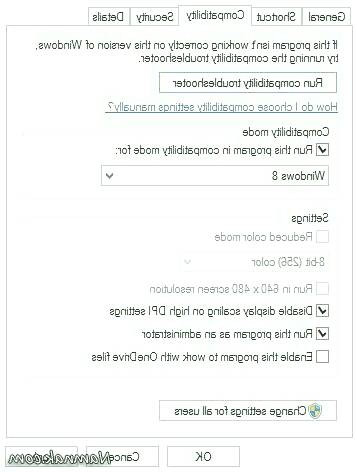بهبود عملکرد ماوس در بازیها در ویندوز 8. 1
دانشمند ۳ ماه پیش
یکی از مشکلات اصلی کاربران ویندوز 8. 1، کندی و اختلال در حرکت ماوس در بسیاری از بازی های رایانه ای است. این مسأله می تواند تجربه بازی را به شدت تحت تأثیر قرار داده و لذت بردن از آن را دشوار سازد. خوشبختانه راه حل ساده ای برای رفع این مشکل وجود دارد که در ادامه این مطلب به طور مفصل به آموزش آن خواهیم پرداخت. با اتخاذ این راهکار، کاربران می توانند از تجربه بازی روان و بدون اختلال در ویندوز 8. 1 لذت ببرند.
رفع مشکل کندی موس درویندوز 8. 1
یکی از مشکلات رایج که ممکن است گیمرها در هنگام انجام بازی با آن ها روبرو شوند، این است که در هنگام استفاده از موس در حین بازی با کندی شدیدی روبرو می شوند. این کندی شدید می تواند احساس ناخوشایندی را در کاربر ایجاد کند و باعث عدم رضایت کاربر شود. علت این مشکل می تواند این باشد که در حین بازی کندی شدیدی را احساس خواهید کرد و سپس بصورت کامل از بازی خارج خواهید شد. این مشکل می تواند تجربه بازی را برای گیمرها به طور قابل توجهی تحت تأثیر قرار دهد و باعث ایجاد ناراحتی و عدم رضایت آنها شود.
اما اگر شما نیز با چنین مشکلاتی روبرو شدید، لازم است بدانید که این موضوع اغلب به دلیل یک مشکل نرم افزاری رخ می دهد که در ادامه این مطلب از بخش تکنولوژی نمناک شما را با راه حل آن آشنا خواهیم نمود. همراه ما باشید.

آموزش رفع کندی موس کامپیوتر در حین بازی
مراحل رفع کندی موس کامپیوتر ؛
1-در مرحله اول، باید بر روی فایل Shortcutبازی مورد نظرتان کلیک راست کنید و سپس عبارت " Properties" را از منو باز شده، همانند تصویر ذیل انتخاب کنید.
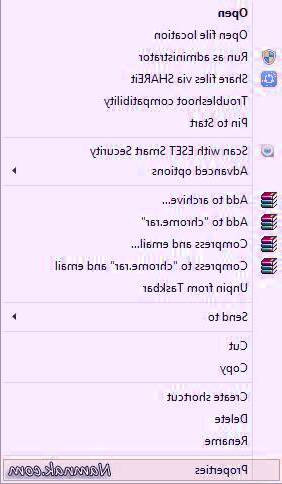
2-هم اکنون پنجره کوچک " Properties" برای شما باز می شود و باید از سربرگ های بالا، گزینه " Compatibility" را انتخاب کنید.
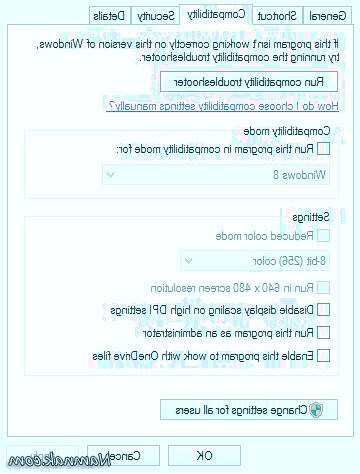
3- در این مرحله باید تیک گزینه " Run this program in compatibility mode for " را فعال نمایید.
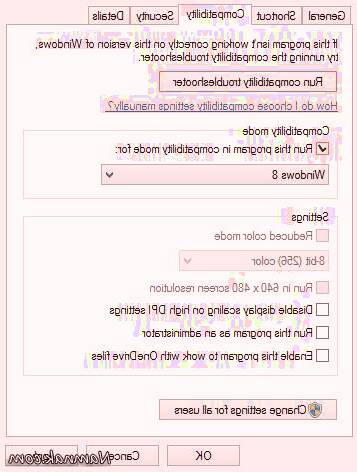
4- هم اکنون باید از نوار کشویی زیر عبارت " Run this program in compatibility mode for " گزینه "Windows 8 " را برگزینید.
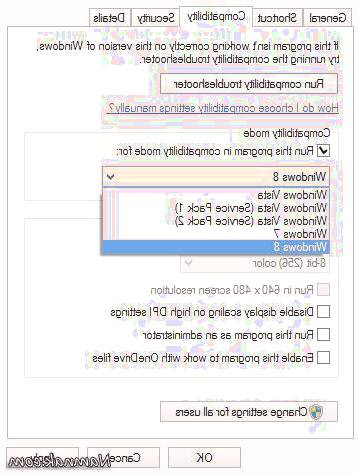
5-در نهابت باید تیک دو گزینه دیگر از پایین پنجره باز شده را با عنوان های " Disable display scaling on high DPI settings " و " Run this program as administrator " را برگزینید و سپس بر روی " Apply" و " OK" کلیک نمایید و با خیالی آسوده به ساعت ها بازی بپردازید.